
仕事でエクセルを使うとき、
セルの結合を使うのをやめましょう

なぜ、セルの結合を使ってはいけないのですか?
今回は、このよう疑問に答えていきます。
☞この記事の内容
初心者向けに、
仕事でエクセルのセル結合をしてはいけない「3つの理由」を解説します。
☞この記事の解説者
● エクセル使用歴20年
● 社内では、一番エクセルが使える課長です
● VBAマクロもバリバリ使います
☞この記事は、
● エクセル初心者
● 仕事でよくエクセルを使う方
向けの記事ですが、
エクセル上級者でも、「そのとおり!」とか「納得!」と思ってもらえる記事です。
セル結合を、仕事で使ってはいけない3つの理由

仕事で、エクセルのセル結合を使ってはいけない理由は、3つあります。
● オートフィルタが使えない
● 表の並べ替えができない
● ピボットテーブルが使えない
※他にもセル結合することで、いろいろ不具合が生じますが、ここでは致命的な3つの理由を解説します。
これからは、
3つの理由を、サンプルの表を使って説明します。
サンプル表(消耗品・文房具の管理表をサンプルとしています)
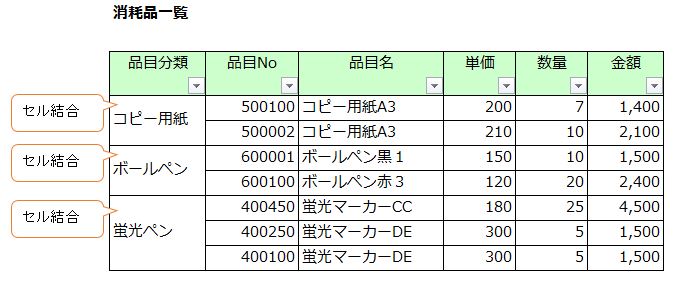
ここでは、「品目分類」という項目について、項目ごとに、
● コピー用紙
● ボールペン
● 蛍光ペン
がセル結合されて、「品目分類」ごとに集約されています。

ホント、仕事でよく見かける、
セル結合された表ですね。
実は、このセルの結合が問題ありなんです!
セルの結合すると、オートフィルタが使えない
このサンプル表では、
オートフィルタが設定されており、フィルタを使えば、必要なデータだけを表示できるようにしています。
しかし、セルの結合をしていると、必要なデータだけを表示できなくなります。
例えば、「品目分類ー蛍光ペン」だけを表示させたいとします。
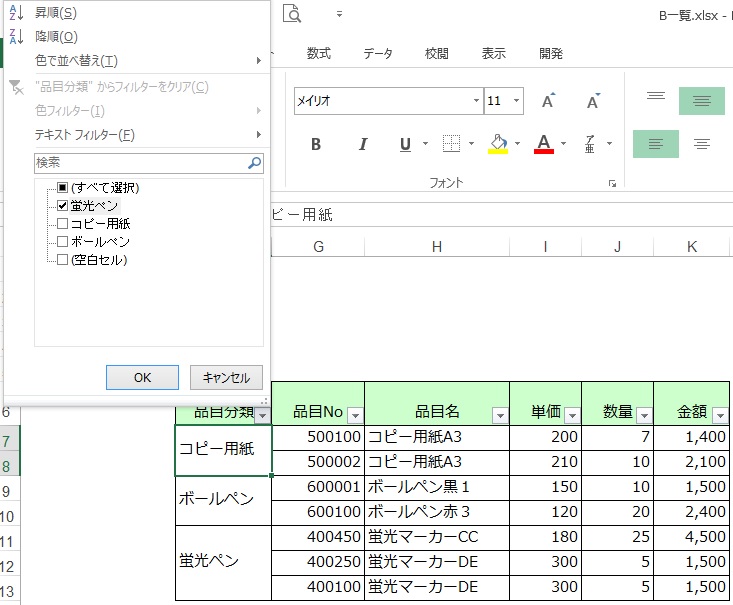
オートフィルタで、表示したい項目「蛍光ペン」に✔を入れました。
その結果は、

蛍光ペンの項目の、一番上だけしか表示されません。
他に2つ蛍光ペンがあるのに、セル結合していると表示されないのです。
他の2つは、品目分類が「空白セル」と認識されているようです・・・
ちなみに、オートフィルタで「空白セル」に✔を入れてみると、、
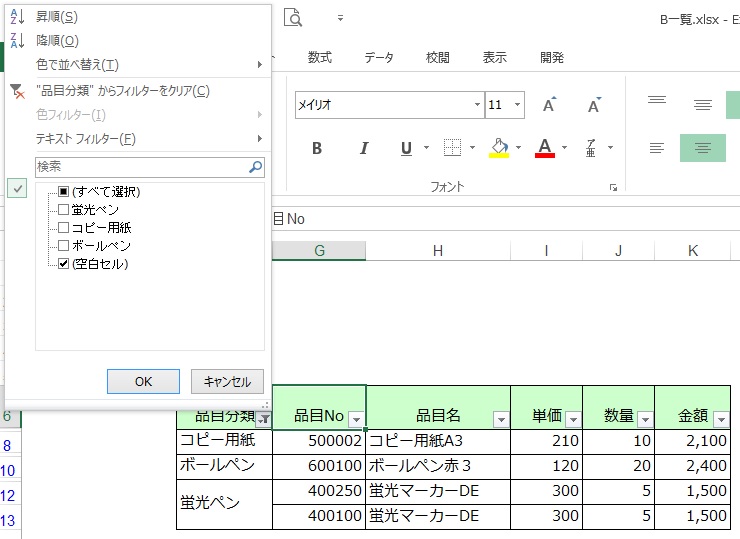
なんか、品目分類に、「コピー用紙」、「ボールペン」、「蛍光ペン」全部出てきました。
このように、セル結合をしていると、表示したい項目が思い通りに表示されません!

オートフィルタを設定した
意味がないですね
結局、オートフィルタを使って、品目分類で表示したい場合は、
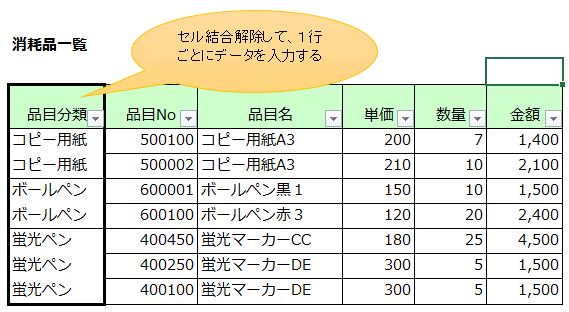
こんな感じで、
品目分類も、1行ごとに分類名称を入れなければなりません。

セル結合は、表の見た目を良くすることはできますが、
オートフィルタでデータ抽出する機能が使えません。
セルの結合すると、表の並べ替えができない
このサンプル表では、
オートフィルタが設定されており、フィルタを使えば、データの並べ替えができます。
しかし、セルの結合をしていると、並べ替えができなくなります。
ここでは、品目Noを番号の若い順から「昇順」で並べ替えしてみます。
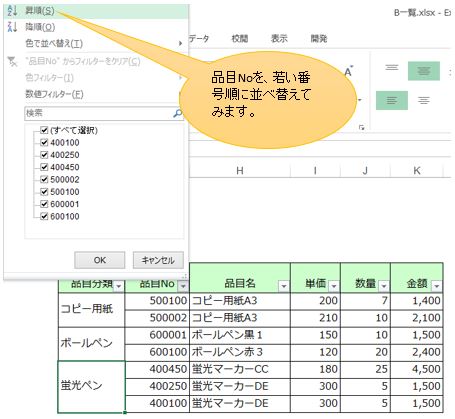
並べ替えしようとすると、、
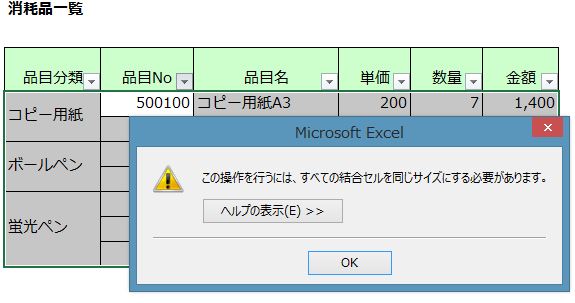
ダメと言われてしまいました。
結合セルがあるから、並べ替えはできないと言っているようです。
せっかくの並べ替え機能があるのに、
表の中でセル結合があると、並べ替え機能は使えません。

セル結合は、表の見た目を良くすることはできますが、
並べ替えの機能が使えません。
これも、品目分類のところのセル結合を解除して、
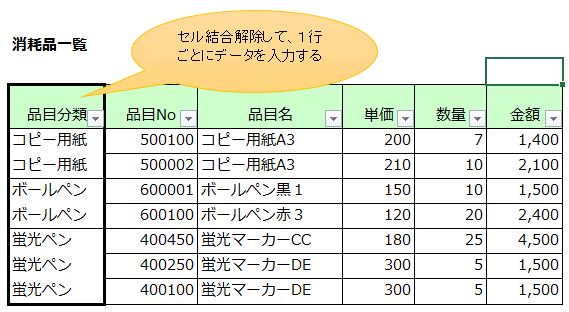
こんな感じで、
品目分類も、1行ごとに分類名称を入れないと、並べ替えができません。
セルの結合すると、ピボットテーブルが使えない
上記のようなサンプル表の元データから、
ピボットテーブルを使って集計表を作成することがあります。
(ピボットテーブルの機能を使ったことがない方は、こちらからどうぞ)
ピボットテーブルを使えば、自由にデータを集計できます。
しかし、セルの結合をしていると、ピボットテーブルで集計ができなくなります。
こんな感じで、
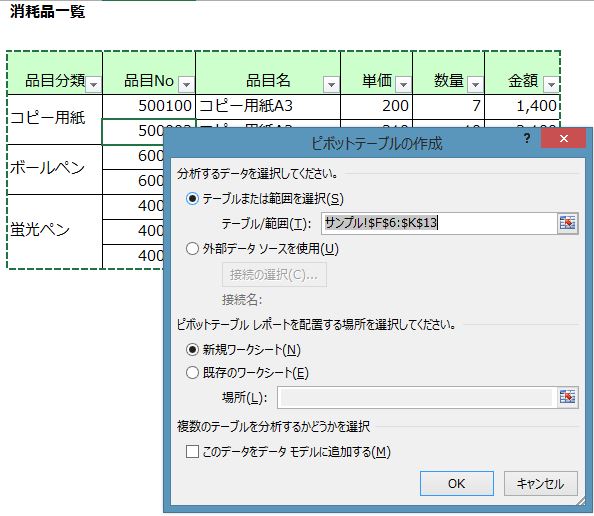
サンプル表を使って、ピボットテーブルを作成してみます。
ピボットテーブルのフィールドで、
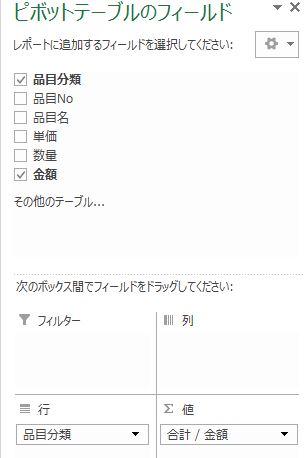
品目分類ごとに、金額の合計を集計してみます。
そうすると、
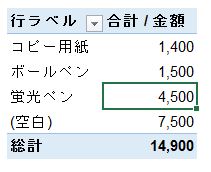
品目分類ごとに、金額の合計がちゃんと集計できません!
(空白)に7,500と集計されてしまいました。
このように、
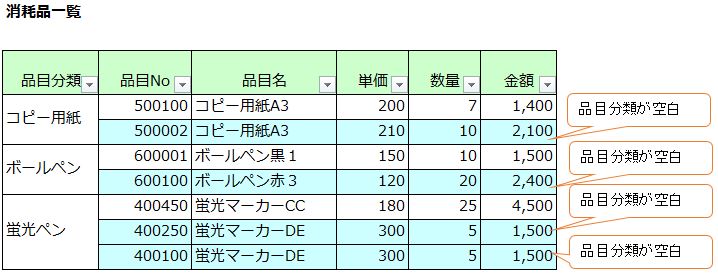
水色で塗った行の、「品目分類」が空欄と認識されているようです。
結局、このように、
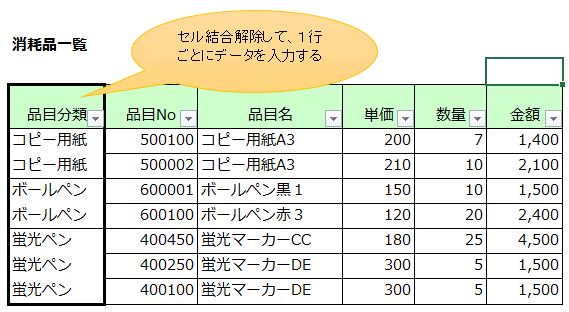
こんな感じで、
品目分類は、1行ごとに分類名称を入れなければ、ピボットテーブルでは正しく集計ができません。
まとめ

今回は、仕事で「エクセルのセル結合」を使ってはいけない3つの理由を解説しました。
エクセルで表を作る時、セルの結合をすれば、
● オートフィルタ使えなくなります
● 表の並べ替えができなくなります
● ピボットテーブルが使えなくなります
その他にも、いろいろ不具合が生じます。
不具合が生じているエクセルファイルを、チーム内で共有すると、
他のメンバーに迷惑をかける可能性もあります。
このため、
仕事では、できるだけエクセルでセル結合しないことを、おススメします。

セルの結合の欠点を理解して、使い分けをしましょう。
今回ご紹介した仕事では使っていけないセルの結合以外にも、
エクセルを使う際、いろいろ注意しなければならないことがあります。
エクセルをもっと勉強して、
● 仕事で即戦力となって活躍したい!
● もっと仕事の効率をしたい!
● 就職活動でもエクセルスキルをアピールしたい!
という方は、スクールでエクセルを勉強するのも手っ取り早いです。
正直なところ私、
エクセルマクロは、KENスクール使って覚えました(とにかく早く覚えたくて。。)
その結果、仕事でエクセル知識を活かせているので、
自分への投資効果があったと思ってます。
個人的にエクセルの勉強して、
⇒ 仕事の効率化して
⇒ 残業時間減らして
仕事で評価されるのを目指すのもアリですね。





コメント
[…] 【エクセルのセル結合】仕事で使ってはいけない3つの理由エクセルを使用… […]